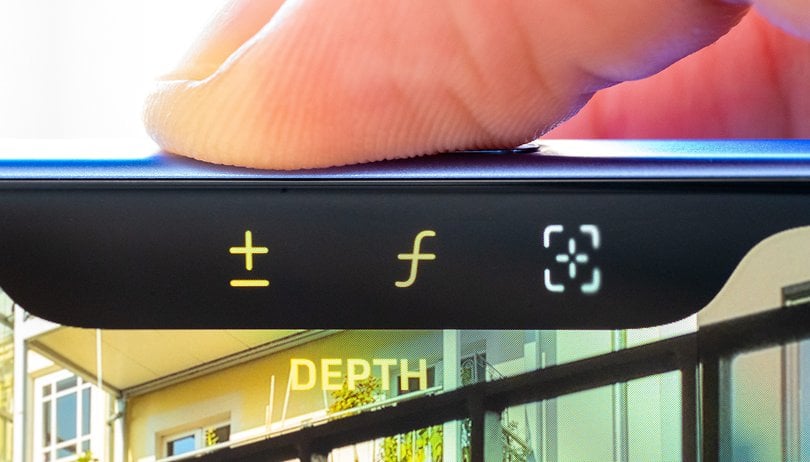
Erillinen kamerapainike älypuhelimessa? Se, mitä aiemmin oli saatavana vain niche -laitteista, löytyy nyt koko iPhone 16 -sarjasta kameranhallinnan muodossa. Mitä eroa Applen tiellä on? Suljinpainiketta voidaan paitsi painaa, vaan myös siinä on integroitu kapasitiivinen kosketuslevy, jonka avulla yksi voi suorittaa pyyhkäisy eleitä. Kuulostaako se monimutkaiselta? Ei, voit lukea, kuinka kameranohjaus toimii uudessa iPhone 16: ssa täällä.
Kameran hallinta, osa 1: Laitteisto
Kameran hallitsemiseksi sinun on ensin ymmärrettävä laitteisto. Ensinnäkin painiketta, suunnilleen sormen leveyttä, voidaan fyysisesti painaa. Lisäksi painike voi myös havaita kosketuspaineen määrän ja rekisteröi virtuaalisen napsautuksen, kun tietty määrää painostusta kohdistetaan. Tällaisen napsautuksen saavuttamiseksi saat palautetta iPhonen värähtelymoottorien kautta, jotka lähestyvät todellisen painikkeen fyysistä palautetta. Oikean paineen voimakkuuden lyöminen vaatii jonkin verran harjoittelua, etenkin alussa.

Tässä on IPhone 16 Pron uusi kameranhallintapainike. / © NextPit
Kuten alussa mainittiin, painikkeen yläosassa on myös kapasitiivinen kosketuspinta. Voit pyyhkäistä edestakaisin siihen valitaksesi erilaisia vaihtoehtoja tai säätää tarkasti kamerasovelluksen tiettyjä parametreja. Yhteenvetona on seuraavat vaihtoehdot:
- Ensimmäinen painetaso: Virtuaalinen napsautus.
- Toinen painetaso: Fyysinen napsautus.
- Pyyhkäise edestakaisin.
Se vie meidät:
Kameran hallinta, osa 2: Ohjelmisto
Fyysinen napsautus kameran hallinta suorittaa ilmeisen: se kuvaa valokuvia. Voit kuitenkin käyttää sitä myös kamerasovelluksen käynnistämiseen ja voit tehdä niin mistä tahansa näytöstä, jopa itse lukitusnäytöstä.
Toisaalta virtuaalinen napsautus aktivoi tällä hetkellä valitun parametrin. Oletuksena se olisi zoom. Napsauta siis painiketta kevyesti kerran ennen zoomista ja ulos pyyhkäisemällä painiketta.
- Mielenkiintoista tietää myös: iPhone 16 Pro -kamera on huonompi kuin yhdessä osastolla iPhone 15 Pro -sovelluksessa
Voit vaihtaa erilaisia parametreja virtuaalisella kaksoisnapsautuksella. Kaksoisnapsauta valikko aktivoidaksesi ja pyyhkäisemällä sitten seuraavien vaihtoehtojen välillä: zoom, kamerat, aukko, valokuvatyylit, sävy ja valotuskorvaus. Napauta vain vahvistaaksesi ja pyyhkäise sitten säätääksesi valittua parametria. Käytettävissä olevat parametrit ovat identtisiä jokaisessa kameratilassa valokuvasta muotokuvaan ja videoon.
Seuraavassa videossa näet kameran ohjaimet jälleen kerran:
- 2024 -kokoonpano: Kaikki uudet iPhone 16 -mallit verrattiin
- Lue lisää: iPhone 16 käytännöllinen
Mitä mieltä olet iPhone 16 -sarjan uudesta ohjauselementistä? Onko se Applen nerokkuuden tai tarpeettoman tempun? Tuleeko omistetuista kamerapainikkeista nyt myös trendi Android -älypuhelimissa? Odotan kuulevani mielipiteesi!
